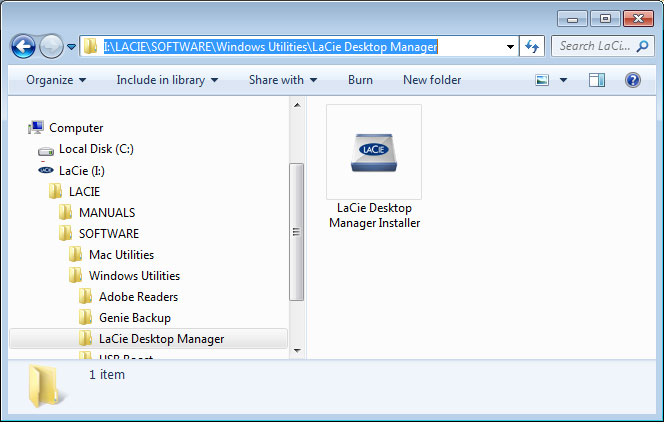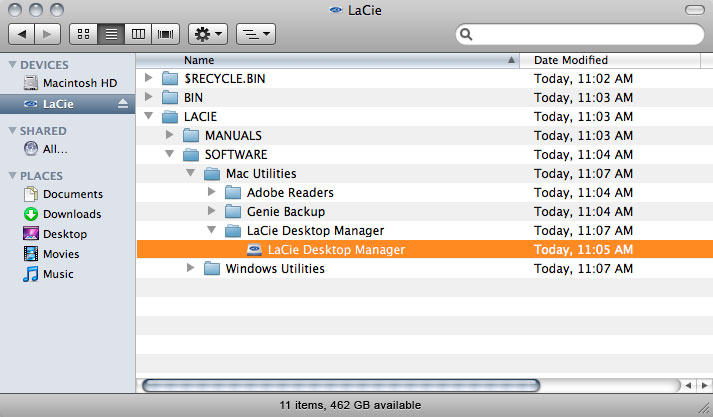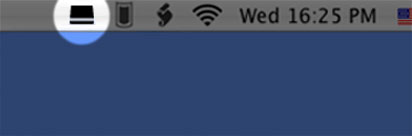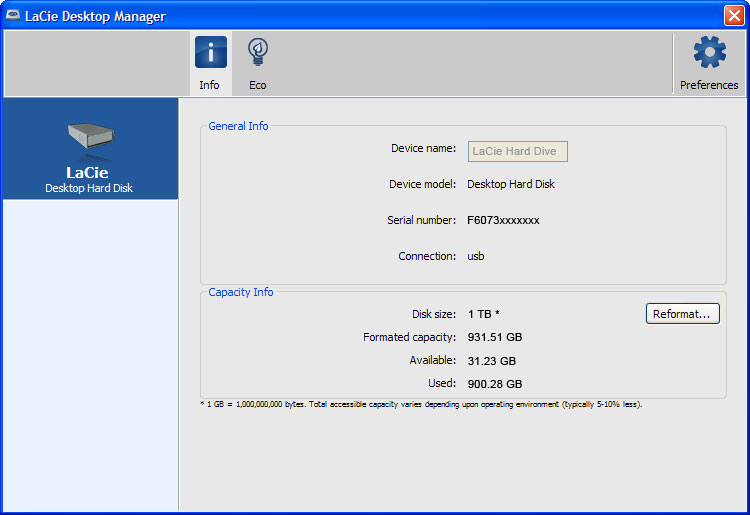ユーザ用ツール
サイト用ツール
LaCie Desktop Manager
LaCie Desktop Manager は、ご使用の LaCie ハード ドライブの性能を最大限に引き出します。ドライブについての高度な情報を表示し、[Eco Mode (エコ モード)] を設定できます。
LaCie Desktop Manager のインストール
ご使用のコンピュータで LaCie Desktop Manager が既にインストールされていない場合 (Windows スタート メニューまたは Mac のアプリケーション フォルダを確認してください)、[マイ コンピュータ / コンピュータ] (Windows) または [デスクトップ] (Mac) でドライブのアイコンをダブルクリックし、[LaCie/Software] フォルダを開き、そのフォルダにあるインストーラ (ご使用のオペレーティング システムに適したもの) を起動して、LaCie Desktop Manager をインストールします。
\\セットアップが完了したら、[システム トレイ] (Windows) または [メニュー] バー (Mac) から LaCie Desktop Manager を起動します。
Info Tab (情報タブ)
LaCie Desktop Manager を実行すると、接続されたすべての対応 LaCie デバイスが左側の欄に表示されます。管理したいドライブを選択し、[Info (情報)] タブを選択してください。このページでは、デバイス名、内蔵されたハード ディスクのシリアル番号 (LaCie 製品のシリアル番号とは異なります)、使用可能な容量、接続タイプなど、高度な情報が表示されます。
このページでは、ドライブの再フォーマットも行えます。
Eco Tab (エコ タブ)
初期設定では、ドライブは 5 分間にわたりアクティビティがないと、省エネのために Eco Mode (エコ モード) になります。Eco Mode (エコ モード) を終了するには、ドライブのデータにアクセスすると、ディスクが自動的に再起動します。
LaCie Desktop Manager では、この機能も管理できます。[Eco (エコ)] タブをクリックします。
Eco Mode (エコ モード) をオフにするには、[Automatic Standby due to Inactivity (アクティビティがない場合に自動スタンバイ)] ボックスのチェック印を解除します。または、Eco Mode になるまでの無アクティビティ期間を選択できます。

エコ モードおよび Mac OS X: LaCie ハード ドライブに基づいて、エコ モードは Mac OS X によって管理されます。 指示に従って、[省エネ設定] をクリックしてシステム設定を入力してください。 [可能な場合にはハード ディスクをスリープ状態にする] をクリックして電力を節約します。

 このページを印刷
このページを印刷 ページを PDF として保存
ページを PDF として保存